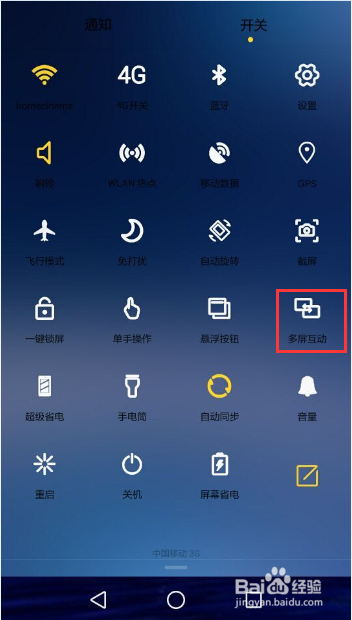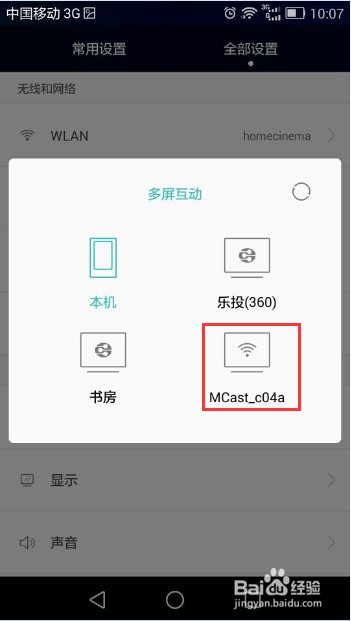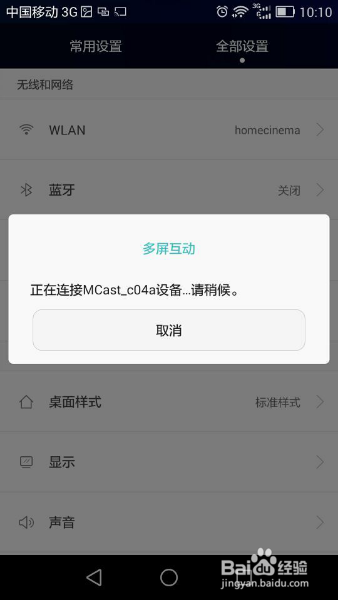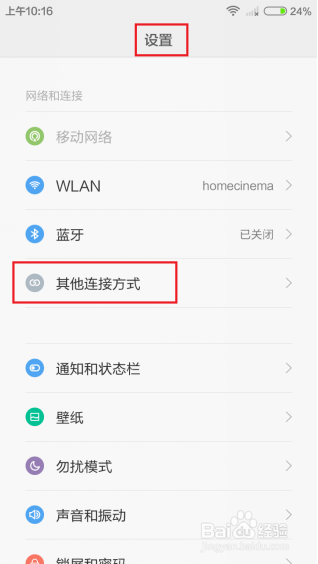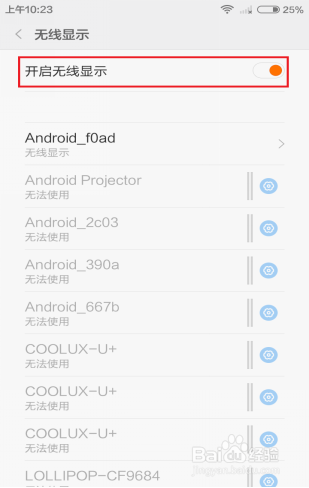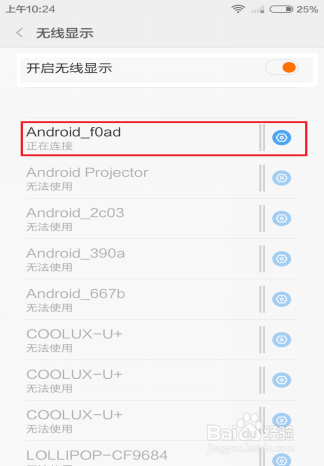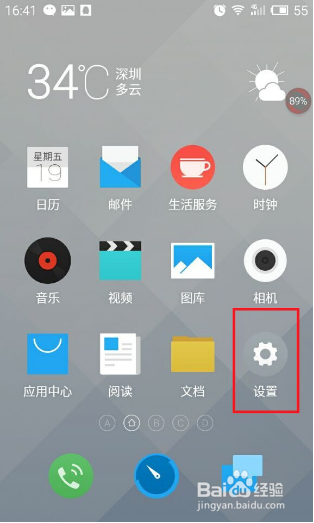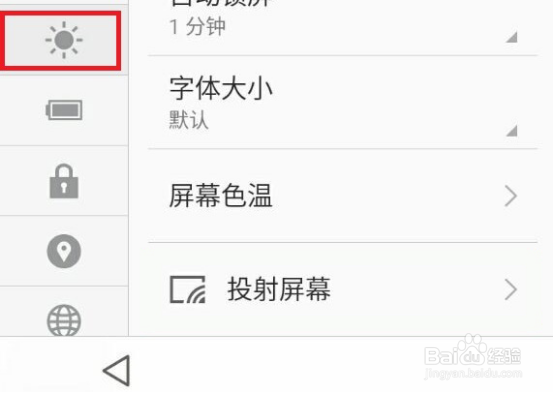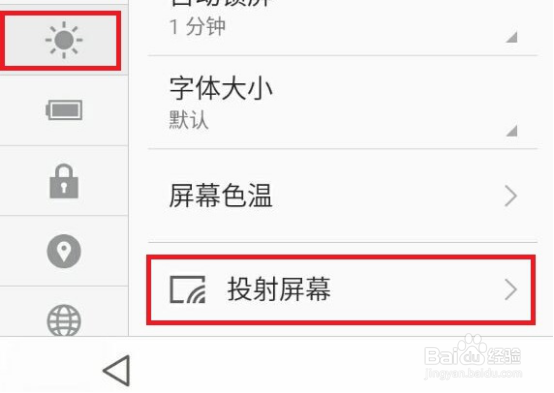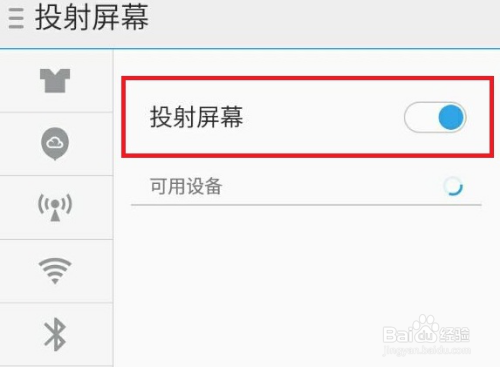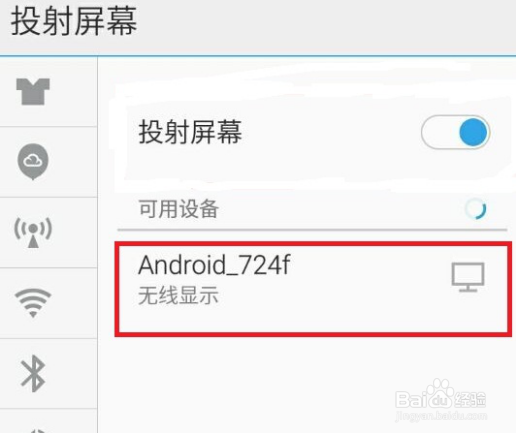酷乐视q6怎么与安卓手机同屏
1、(1)华为手机如何同屏?
2、手机与投影机同时打开WiFi开关(是否连接网络均可);
3、投影机点击主界面无线同屏图标;
4、手机下滑,出现快捷菜单,选择开关,点击多屏互动,如下图;
5、点击多屏互动后手机会自动搜索投影机设备,会出现以下界面,如下图;
6、点击有WiFi标志的图标连接,如下图;
7、点击连接后,会出现正在连接***设备...请稍候的界面;
8、投影机界面出现连接邀请信息,点击“接受”,等待片刻即可将手机屏幕投射到投影机。
9、(2)小米手机如何同屏?
10、手机与投影机同时打开WiFi开关(是否连接网络均可);
11、投影机点击主界面无线同屏图标;
12、手机进入设置,如下图;
13、选择其他连接方式,如下图;
14、然后选择选择无线显示,如下图;
15、进入无线显示选项后,开启无线显示开关,手机会自动搜索到投影机设备,如下图;
16、点击连接投影机设备,如下图;
17、投影机界面出现连接邀请信息,点击“接受”,等待片刻即可将手机屏幕投射到投影机。
18、(3)魅族手机如何同屏?
19、手机与投影机同时打开WiFi开关(是否连接网络均可);
20、投影机点击主界面无线同屏图标 ;
21、打开魅族手机设置,如下图;
22、打开设置后,选择显示(太阳形状),如下图;
23、选择显示功能下的投射屏幕选项,如下图;
24、打开投射屏幕开关,手机会自动搜索投影机设备,如下图;
25、搜索到投影机设备后,点击连接,如下图;
26、投影机界面出现连接邀请信息,点击“接受”,等待片刻即可将手机屏幕投射到投影机。
声明:本网站引用、摘录或转载内容仅供网站访问者交流或参考,不代表本站立场,如存在版权或非法内容,请联系站长删除,联系邮箱:site.kefu@qq.com。
阅读量:57
阅读量:20
阅读量:66
阅读量:82
阅读量:59